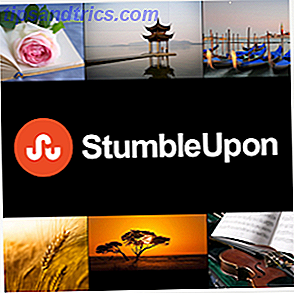Você provavelmente já ouviu falar do "Registro" muito, especialmente quando se trata de ajustes de recursos do Windows 5 Windows 10 Tweaks Registro para melhorar e desbloquear recursos 5 Windows 10 Registry Tweaks para melhorar e desbloquear recursos O editor de registro é a única maneira de ativar alguns dos recursos ocultos do Windows 10. Aqui vamos mostrar-lhe ajustes fáceis como ativar o tema escuro ou ocultar pastas. Leia mais e solução de problemas do sistema Como corrigir erros do Registro do Windows e quando não incomodar Como corrigir erros do Registro do Windows e quando não incomodar Na maioria dos casos, a fixação do nosso registro não fará nada. Às vezes, erros de registro causam estragos depois de tudo. Aqui vamos explorar como identificar, isolar e corrigir problemas de registro - e quando não se incomodar em tudo. Consulte Mais informação . Mas se você é como a maioria, você não sabe realmente o que é o registro.
E mesmo se você souber o que é, ainda há muito mistério sobre como funciona e porque é importante para as operações do Windows.
No final deste artigo, você saberá o que é o Registro, por que é importante que o Windows o salve, quando o Windows o salva e como você pode salvá-lo sozinho, caso precise fazer o backup.
O que é o registro?
O registro é essencialmente um banco de dados massivo.
Esse banco de dados é construído no sistema operacional Windows e é usado para armazenar todos os tipos de configurações no nível do sistema: opções do kernel, configurações do driver, detalhes do tempo de execução dos serviços, opções da interface do usuário, etc.
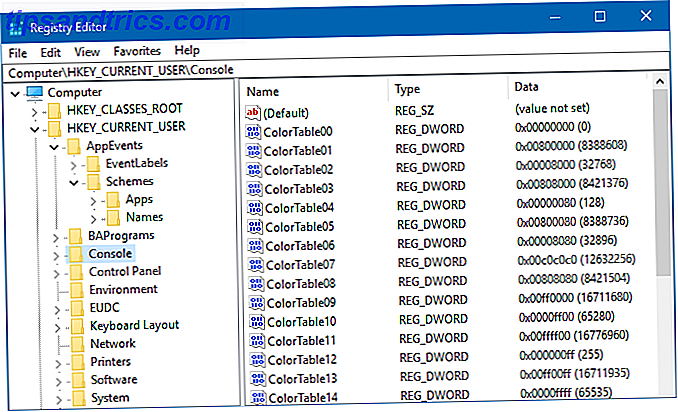
O Windows também usa o Registro para rastrear onde os aplicativos são instalados, os timestamps e as versões de instalação e as opções de inicialização de cada aplicativo. Os desenvolvedores de terceiros podem optar por armazenar dados no Registro, se preferirem, e muitos o fazem, mas os aplicativos portáteis não usam o Registro. Os Melhores Aplicativos Portáteis Os Melhores Aplicativos Portáteis Os aplicativos portáteis são versões leves de software que podem ser executadas uma unidade USB sem ser instalado no computador host. Selecionamos os melhores para várias tarefas. Consulte Mais informação .
Você pode pensar no Registro como uma hierarquia de pastas (chamadas “chaves”) que contêm arquivos (chamados de “valores”). Uma chave também pode conter subchaves. É por isso que as referências de chave do Registro parecem caminhos de arquivo (por exemplo, “HKEY_LOCAL_MACHINE \ Software \ Microsoft \ Windows”).
Por que e quando o Windows salva o registro
Quando as pessoas falam em “salvar” o Registro, isso pode ser um pouco confuso, porque há dois significados amplos:
- Quando você salva o Registro, está aplicando alterações não salvas e alterando o estado atual do sistema geral.
- Quando você salva o Registro, está exportando o estado atual do sistema geral para um arquivo a ser usado como referência.
Para evitar confusão, gostamos de reservar o verbo “save” para o significado 1 e usar o verbo “back up” quando falamos sobre o significado # 2.
Como o significado # 1 é extremamente básico e auto-explicativo, abordaremos principalmente o significado # 2 no restante deste artigo. (Caso isso não esteja claro, o Windows imediatamente “salva” o Registro no disco sempre que uma alteração é feita.)
Então, quando o Windows faz o backup automático do Registro? Para entender isso, primeiro precisamos entender a Restauração do Sistema.
Restauração do sistema e o registro
A Restauração do Sistema é um recurso do Windows que cria um backup parcial do seu sistema (chamado de "ponto de restauração") e permite que você reverta o estado de seu sistema de volta a como era no passado. Esses pontos de restauração funcionam como referências para o que seu sistema era naquela época.
Quando um ponto de restauração é criado, o Windows salva o seguinte: arquivos críticos no nível do sistema, determinados arquivos de programa, dados de perfil locais, mas não em roaming, configurações no nível do sistema e, é claro, o Registro.
O Windows cria apenas backups automáticos do Registro com pontos de restauração.

Portanto, para entender completamente quando o Windows faz o backup automático do Registro, precisamos saber quando o Windows cria pontos de restauração:
- antes de instalar um novo aplicativo (se o instalador for compatível com a Restauração do sistema)
- antes de instalar ou atualizar um driver
- antes de executar a atualização do Windows
- antes de restaurar um ponto de restauração
- a cada 7 dias após o último ponto de restauração criado
Para restaurar um sistema de volta ao estado de um ponto de restauração, esse ponto de restauração deve conter um instantâneo do registro. Lembre-se de que o Registro inclui configurações no nível do sistema que são necessárias para a operação adequada.
Como salvar manualmente o registro
Embora o Windows tente fazer o backup do Registro antes que alterações importantes sejam feitas no sistema, ele não é perfeito. Por exemplo, o Windows não fará o backup automático do Registro quando você tentar fazer alterações manualmente 3 Ferramentas Para monitorar e examinar O Registro do Windows 3 Ferramentas Para monitorar e examinar o Registro do Windows O registro do Windows é uma das partes mais mal compreendidas do Registro do Windows. o sistema operacional Windows. Mostramos ferramentas que podem simplificar o registro e ajudar você a identificar problemas. Consulte Mais informação .
Portanto, antes de fazer algo arriscado - seja editando valores do Registro, limpando o Registro, instalando um aplicativo desonesto ou qualquer outra coisa - é sempre bom fazer o backup do Registro por conta própria. Felizmente, isso é muito fácil:
- Pressione a tecla Windows + R para abrir o prompt Executar.
- Digite regedit, pressione Enter e clique em Sim para permissão do UAC.
- No Editor do Registro, role até o topo e selecione Computador, clique com o botão direito nele e selecione Exportar .
- Navegue até onde você deseja salvar o backup, dê um nome e clique em Salvar . Recomendamos nomear com um carimbo de data e hora pelo menos.
Isso cria um arquivo REG que contém todo o status do Registro atual do seu sistema. Você também pode criar um backup parcial se selecionar uma chave específica no Registro, clicar com o botão direito e selecionar Exportar . Esse backup parcial conteria apenas essa chave específica e suas subchaves.
Se você precisar restaurar um backup do Registro, será igualmente fácil:
- Pressione a tecla Windows + R para abrir o prompt Executar.
- Digite regedit, pressione Enter e clique em Sim para permissão do UAC.
- No Editor do Registro, selecione Arquivo> Importar…
- Na caixa de diálogo Importar Arquivo do Registro, navegue até o arquivo de backup do REG criado, selecione-o e clique em Abrir .
Observe que o Registro atual do seu sistema será substituído por todas as chaves no arquivo de backup e, se uma chave existir no arquivo, mas não existir em seu Registro, ele será criado. Sempre tenha cuidado ao restaurar um backup do Registro.
Outras dicas para o registro do Windows
Embora não seja necessário ter medo do Registro, você deve ter cautela toda vez que planejar modificá-lo. Um mau ajuste, mesmo algo tão inocente como um erro de digitação, pode acidentalmente bagunçar o Windows Como não acidentalmente bagunçar o Registro do Windows Como não acidentalmente bagunçar o Registro do Windows Trabalhando com o registro do Windows? Tome nota destas dicas, e você terá menos chances de causar danos permanentes ao seu PC. Consulte Mais informação .
Além disso, pense duas vezes antes de executar um aplicativo Limpador de Registro Usando o Limpador de Registro: Será que Ele Realmente Faz a Diferença? Usando o Registry Cleaner: Isso realmente faz a diferença? Anúncios para limpadores de registro estão em toda a web. Há uma indústria inteira lá fora, convencida de usuários de computador inexperientes que seu registro precisa ser consertado, e que, por dez pagamentos fáceis de US $ 29, 95, o seu ... Leia Mais. Eles raramente cumprem suas exigências de melhorar o desempenho, e você não pode confiar que eles não farão uma alteração ruim que afete a operacionalidade do sistema. Na verdade, a limpeza do registro é uma das várias maneiras pelas quais a limpeza excessiva pode prejudicar o Windows 5 Maneiras de limpeza excessiva podem quebrar o Windows 5 maneiras A limpeza excessiva pode quebrar o Windows É fácil exagerar na limpeza do PC. Quando você está limpando o seu PC, tenha certeza de que sabe o que está se metendo - é fácil quebrar alguma coisa. Consulte Mais informação .
Mas, desde que você saiba o que está fazendo, ajustar o Registro pode ser produtivo e recompensador. Veja a nossa dica sobre como saltar para qualquer chave de registro instantaneamente Como saltar para qualquer chave de registro instantaneamente no Windows Como saltar para qualquer chave de registro instantaneamente no Windows O registro do Windows pode ser difícil de navegar, mas há uma ferramenta que permite saltar para qualquer tecla em um instante. Leia mais, e se você cometer um erro, você sempre pode redefinir o registro para o padrão Como redefinir o registro do Windows para padrão Como redefinir o registro do Windows para padrão Se você errou o registro do Windows, esperamos que você tenha um backup . Se não, você tem uma pequena lista de opções para corrigir o problema. Consulte Mais informação .
Tem alguma outra pergunta sobre o Registro? Pergunte-nos abaixo! E se este artigo ajudou você, por favor, compartilhe com seus amigos. Obrigado!